Jak přizpůsobit widget baterie zámku obrazovky na iPhone v iOS 16
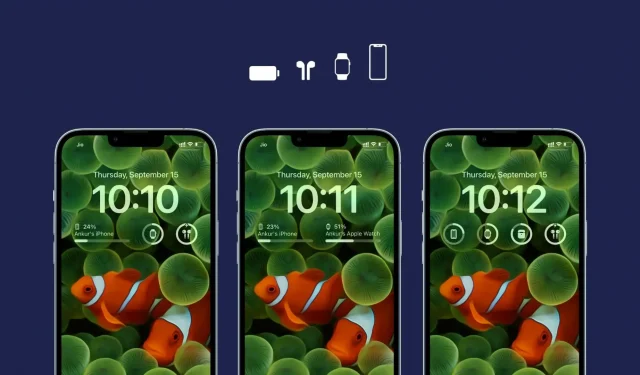
iOS 16 podporuje widgety na zamykací obrazovce. A widget baterie je jedním z nejoblíbenějších, které si lidé přidávají na zamykací obrazovku.
V této příručce vám ukážeme, jak nastavit widget baterie zamykací obrazovky a nastavit jej tak, aby vždy zobrazoval úroveň baterie požadovaného zařízení – ať už je to váš iPhone nebo Apple Watch, AirPods atd.
Problém s widgetem baterie uzamčení obrazovky iOS 16
Ve výchozím nastavení je widget baterie na zamykací obrazovce iOS 16 vlastním průvodcem. Pokud máte pouze iPhone, vždy ukáže stav baterie zařízení a nezaznamenáte žádné komplikace.
Problém nastane, pokud jsou k vašemu iPhone připojeny AirPods, Apple Watch a další zařízení Bluetooth. V této situaci widget baterie automaticky rozhodne, kterou baterii zařízení zobrazí. A nemusí se vám to vždy hodit.
Všiml jsem si, že i když jsou moje AirPods připojeny k Macu, widget baterie iPhone na zamykací obrazovce zobrazuje procento baterie AirPods, nikoli iPhone.
Podobně, když nabíjím svůj iPhone, chci na zamykací obrazovce vidět procento baterie iPhone, aby bylo snadné zjistit úroveň nabití. Aby mě ale nebavilo, widget baterie na zamykací obrazovce často zobrazuje procento baterie mých Apple Watch nebo AirPods.
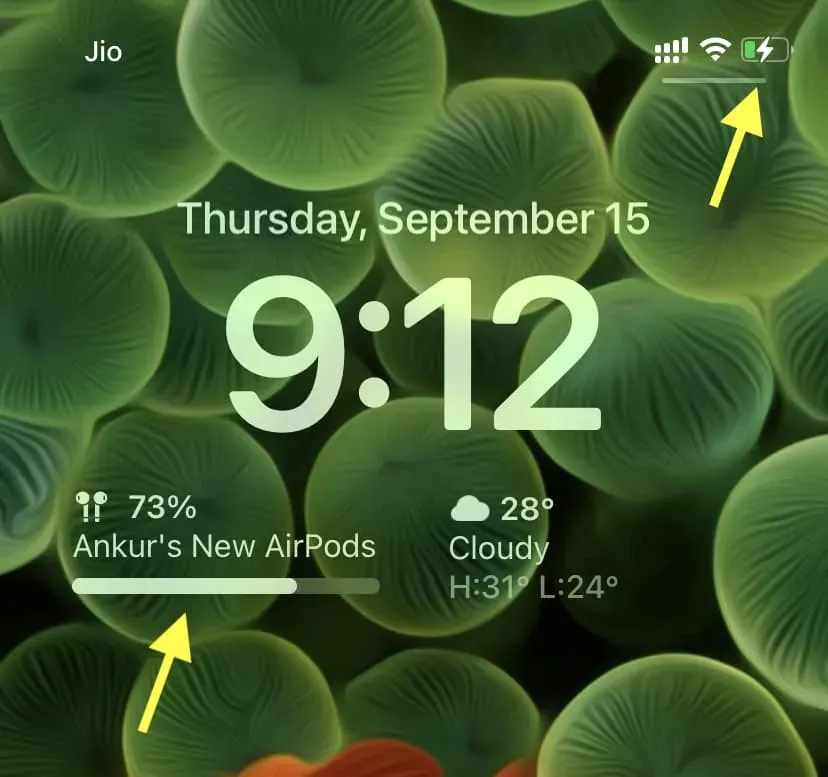
Tato frustrace mě přivedla k prozkoumání sekce widgetů, kde jsem objevil snadný způsob, jak ovládat widget baterie. Nyní se mohu rozhodnout, jaké procento baterie zařízení chci vidět ve widgetu obrazovky uzamčení.
Nastavte widget baterie tak, aby vždy zobrazoval baterii konkrétního zařízení.
Chci, aby widget baterie na zamykací obrazovce vždy ukazoval procento baterie mého iPhone. Můžete skočit přímo ke schodům, pokud jste na stejné lodi jako já. Pokud však chcete, aby widget vždy zobrazoval stav baterie vašich Apple Watch, AirPods nebo jakéhokoli jiného zařízení, ujistěte se, že je na vašem iPhonu zapnuté Bluetooth a zařízení (Watch, AirPods atd.) je k němu připojeno. Pokud není připojen, v kroku 6 níže se nezobrazí.
Zde je návod, jak nastavit widget baterie na zamykací obrazovce iOS 16 tak, aby zobrazoval procento baterie požadovaného zařízení:
1) Probuďte svůj iPhone, odemkněte jej pomocí Face ID nebo Touch ID a poté stiskněte a podržte zamykací obrazovku.
2) Klikněte na „Přizpůsobit“.
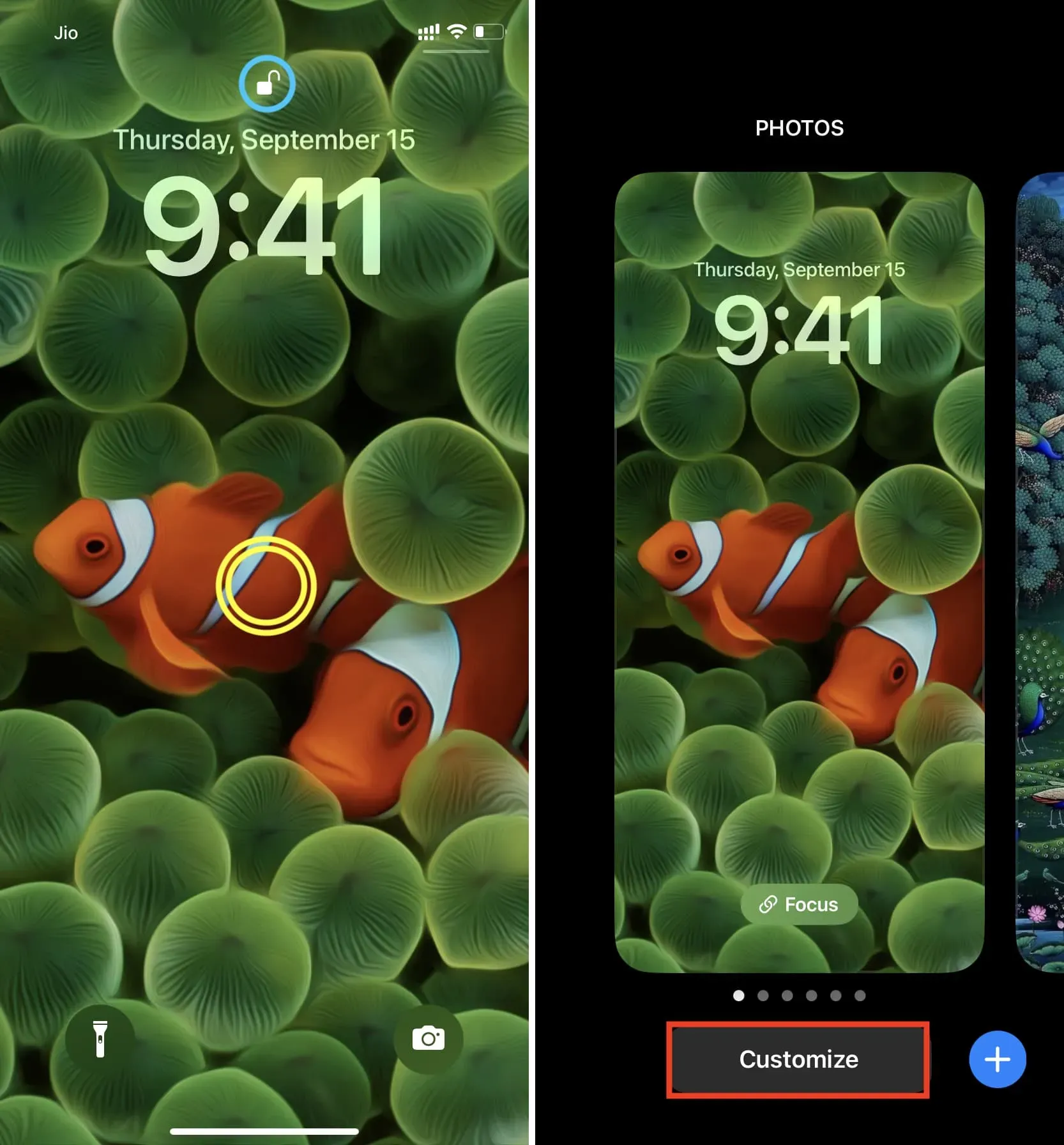
3) Pokud jste již přidali widget baterie, poklepejte na něj.
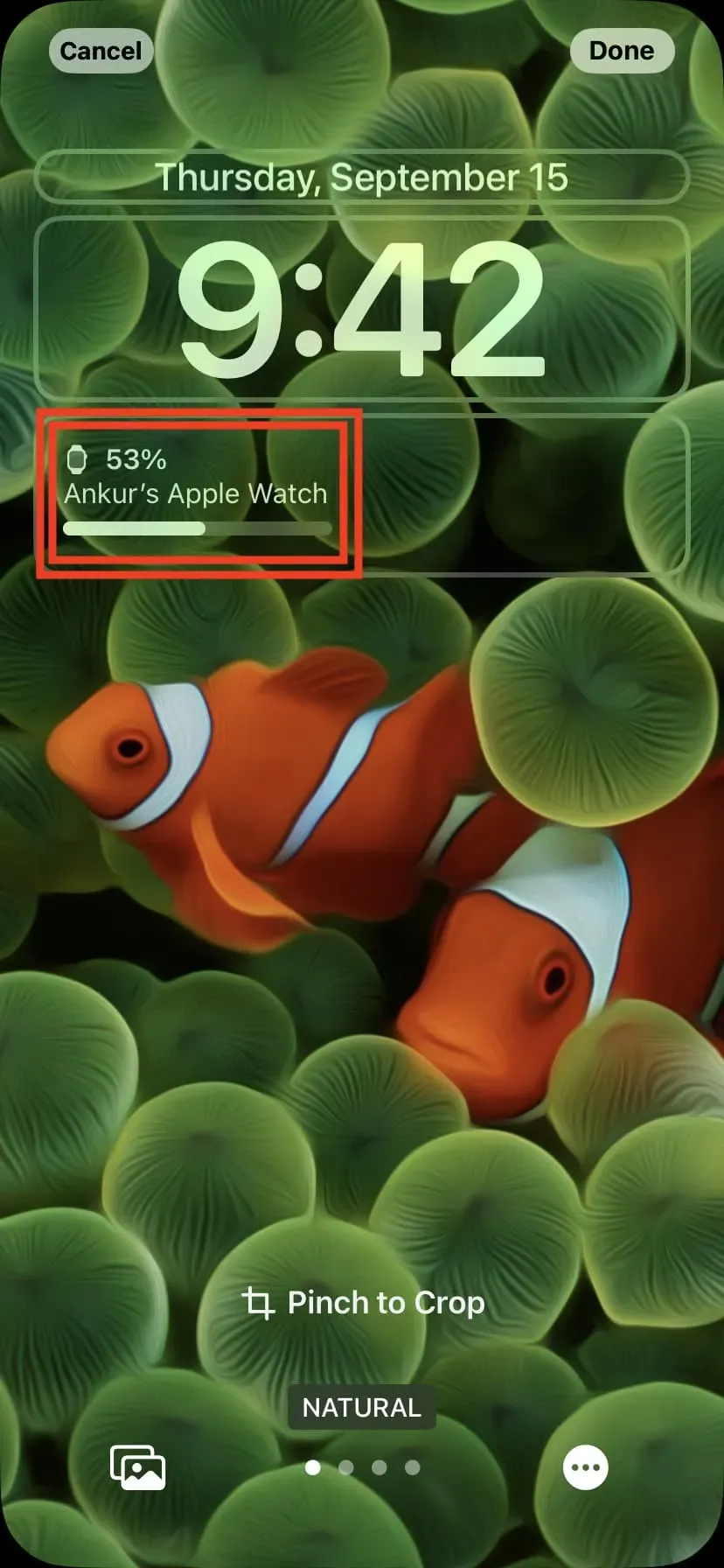
Pokud jste ještě žádný widget nepřidali, klikněte na „Přidat widgety“ a přidejte widget „Baterie“. Poté klepněte na widget baterie, který se zobrazí pod hodinami.
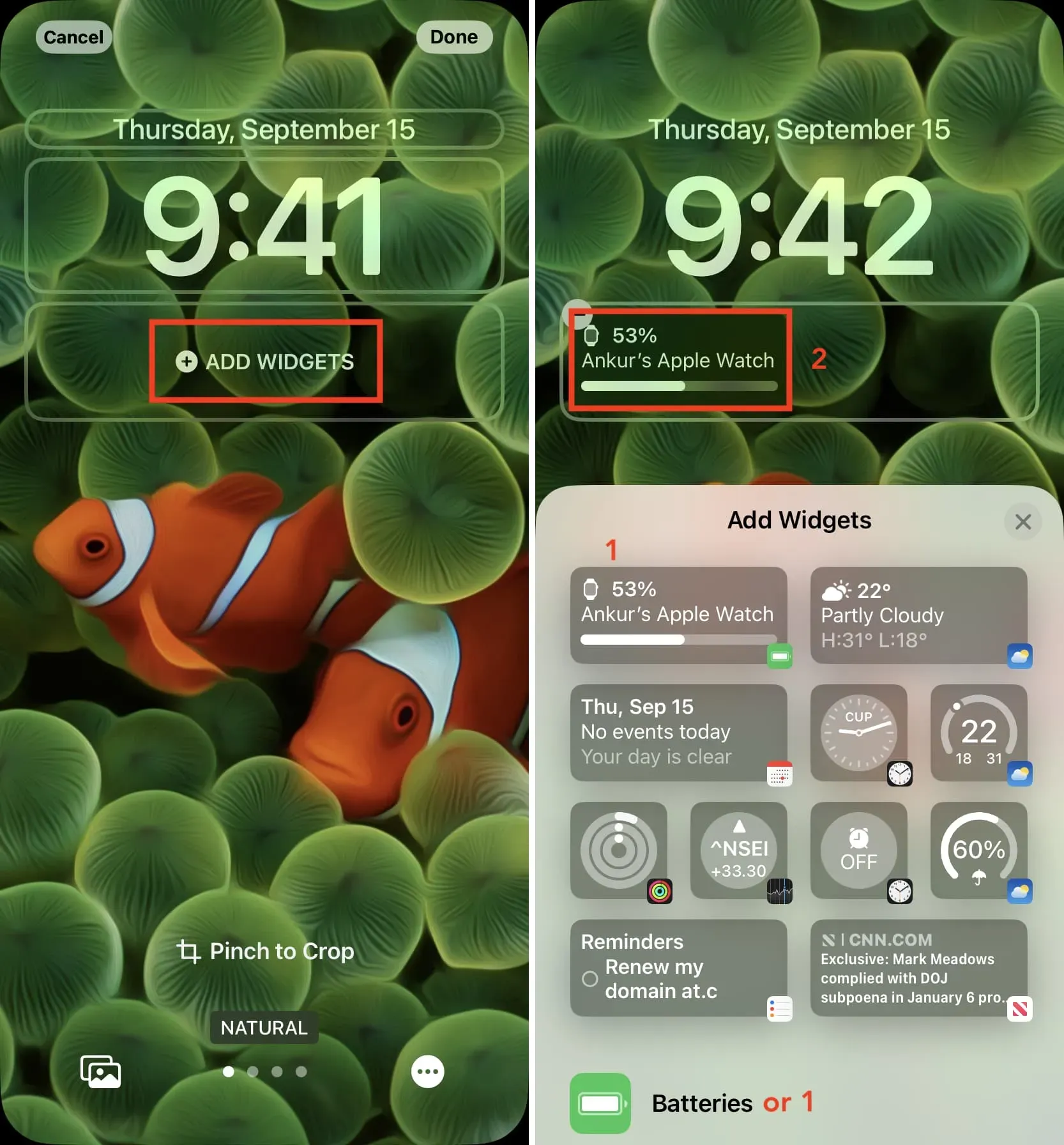
5) Vypněte „Automaticky“ a klikněte na „Zařízení“.
6) Vyberte zařízení, které chcete vždy vidět na zamykací obrazovce iOS 16.
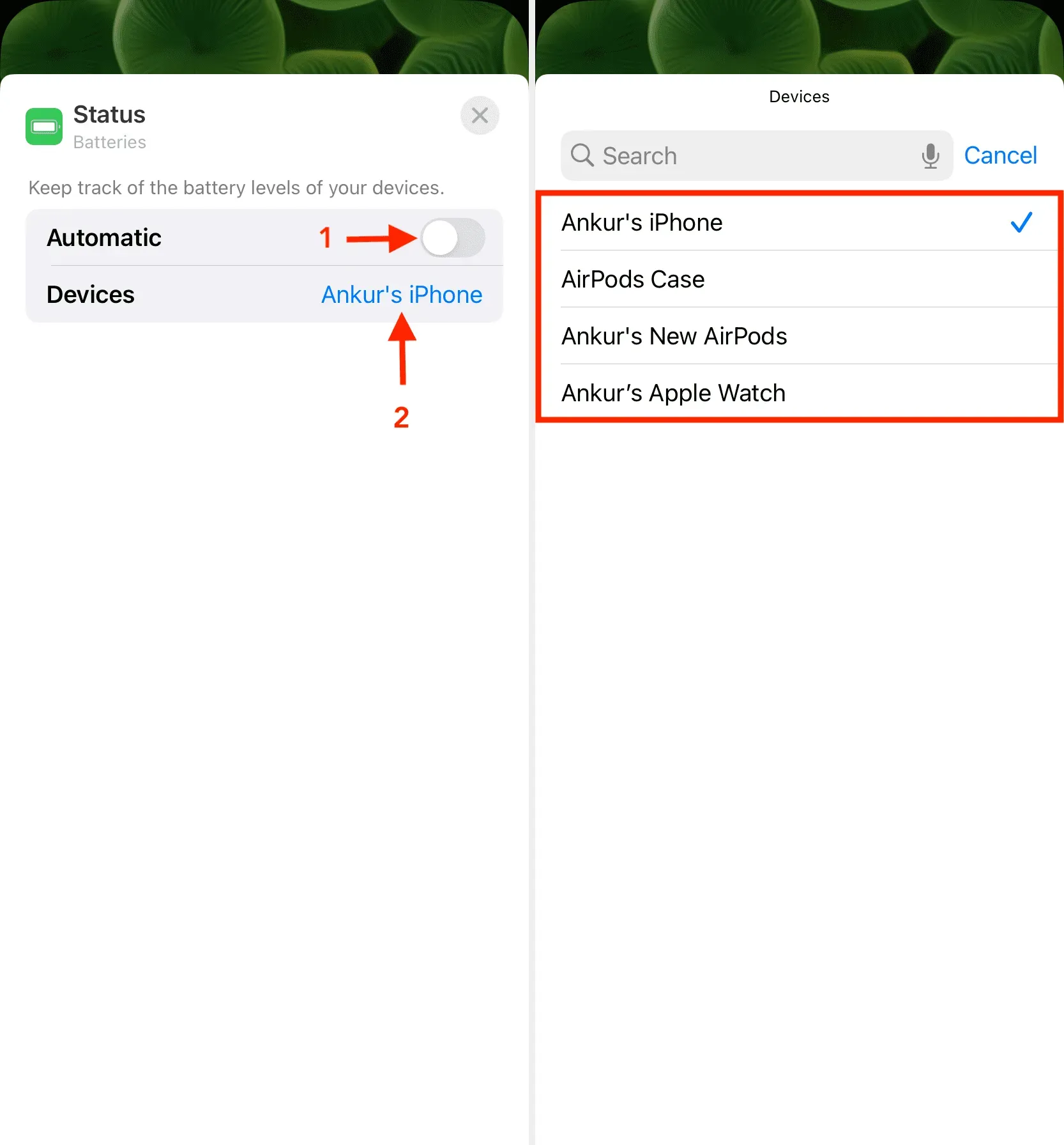
7) Poklepejte na X a potom na Hotovo > Nastavit jako pár tapet.
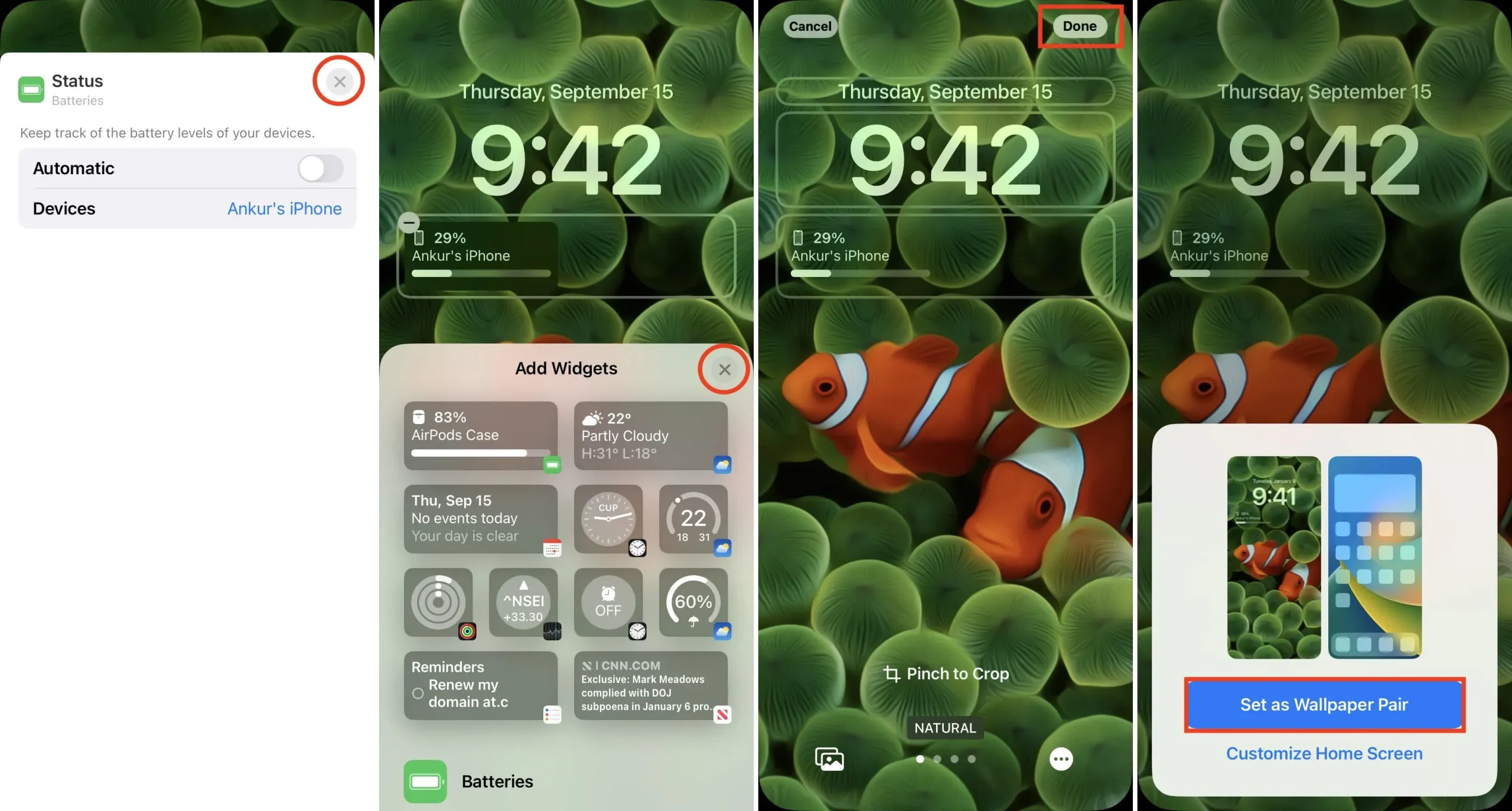
Úspěšně jste nakonfigurovali widget baterie zamykací obrazovky tak, aby vždy zobrazoval stav baterie vybraného zařízení.
Když toto zařízení není k dispozici (například když jsou AirPods v nabíjecím pouzdře nebo jsou Apple Watch vypnuté), widget baterie zmizí, ale na zamykací obrazovce je stále matně viditelný. (obrázek níže)
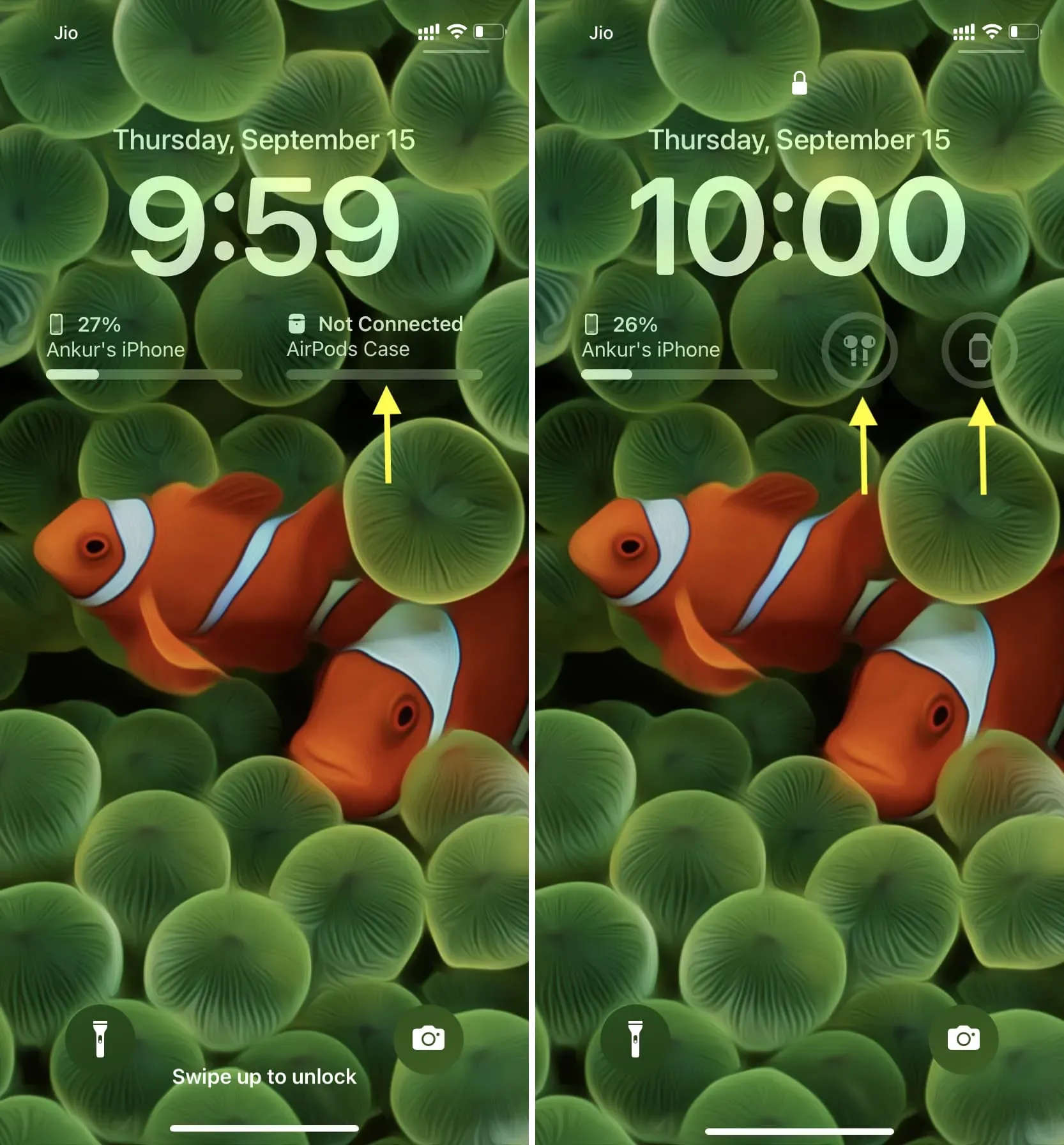
Přidejte na zamykací obrazovku několik widgetů baterie
Existují dvě velikosti widgetů zámku obrazovky pro baterie a všechny ostatní aplikace:
- Menší má velikost téměř jako ikona aplikace.
- Velká obdélníková má velikost dvou ikon aplikací nebo dvou menších widgetů.
Oblast widgetu obrazovky uzamčení je velmi omezená. Můžete přidat pouze jeden řádek widgetů. A v tomto řádku si můžete vybrat:
- Až čtyři malé widgety.
- Až dva velké obdélníkové widgety.
- Až jeden velký a dva malé widgety.
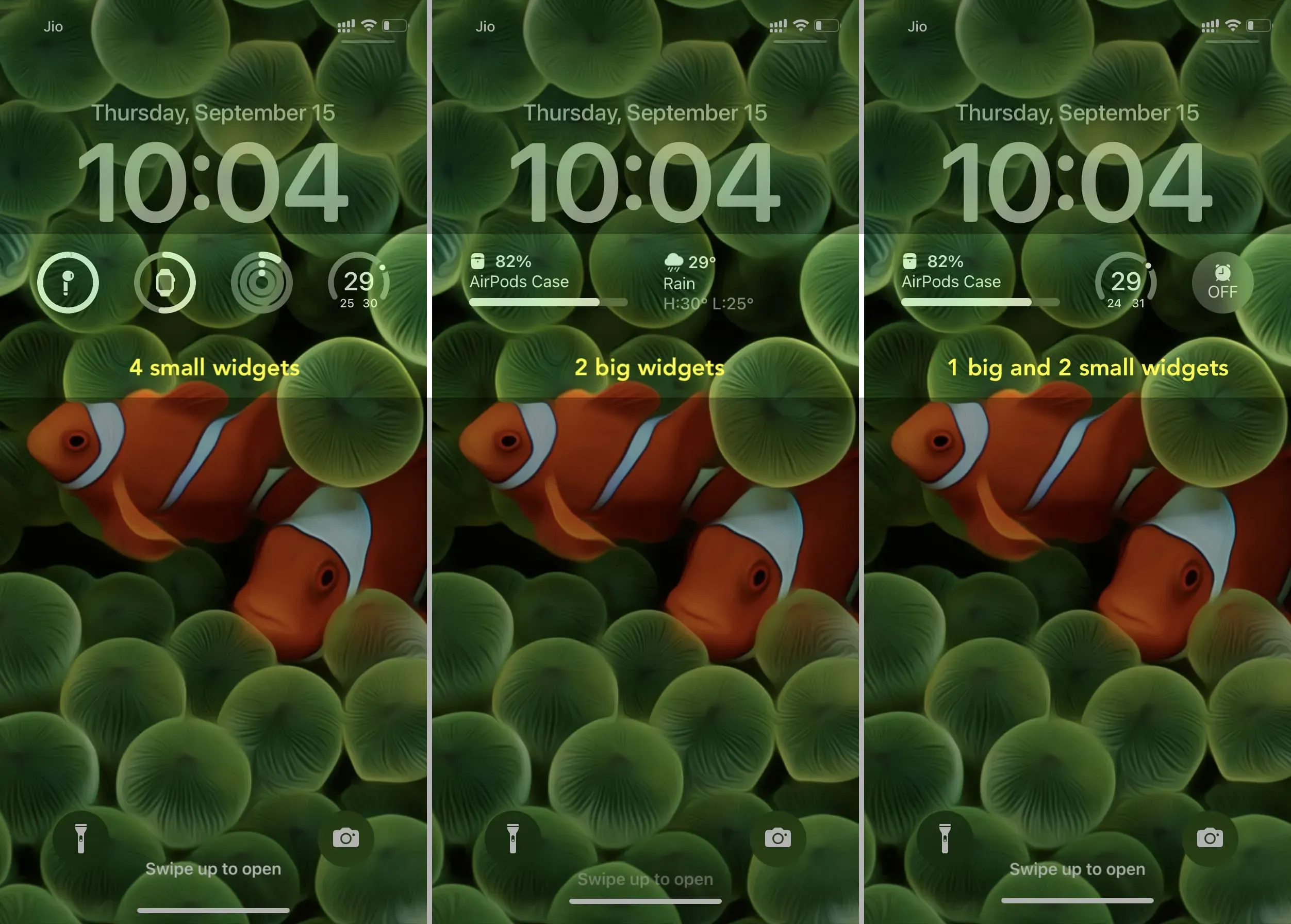
Pokud se tam tedy například rozhodnete umístit velký widget počasí, zbude vám místo jen pro dva menší nebo jeden velký widget na baterii.
Kvůli tomuto omezení Apple nakonfiguroval widget baterie tak, aby automaticky zobrazoval procento baterie podle toho, co považuje za užitečné. Ale zároveň dělat widgety neinteraktivními je otravné. Klepnutím, poklepáním nebo posunutím widgetu baterie zobrazíte stav baterie ostatních zařízení v iOS 16 velmi užitečným doplňkem.
Každopádně zatím, v závislosti na vašich potřebách, můžete být kreativní a přidat více než jeden widget baterie. Můžete dokonce postupovat podle výše uvedených kroků a nastavit každý widget tak, aby vždy zobrazoval stav baterie pouze vybraného zařízení. Stav baterie iPhonu, Apple Watch a AirPods tak můžete vidět na zamykací obrazovce.
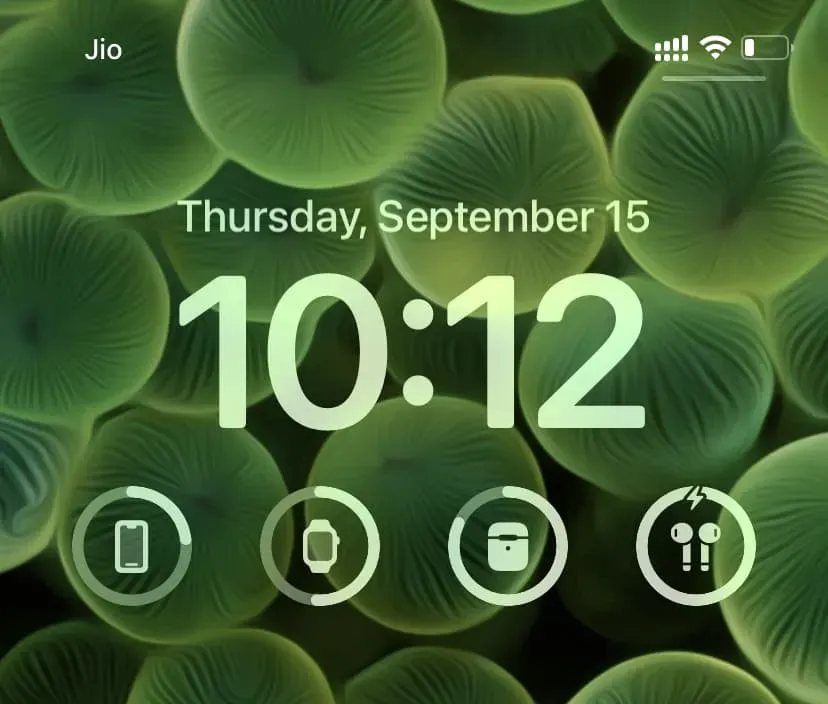
Nebo jsem na zamykací obrazovku přidal dva widgety baterie: jeden vždy zobrazuje procento baterie iPhonu a druhý je nastaven na „Automaticky“. V závislosti na tom, co iOS uzná za vhodné, automatický widget změní úroveň baterie mých AirPods a Apple Watch. Pro mě je to uspokojivé nastavení. Ale když jsou Apple Watch vypnuté a AirPods jsou v pouzdře, zobrazí se mi na zamykací obrazovce iPhonu dva widgety baterie ukazující procento baterie iPhonu!
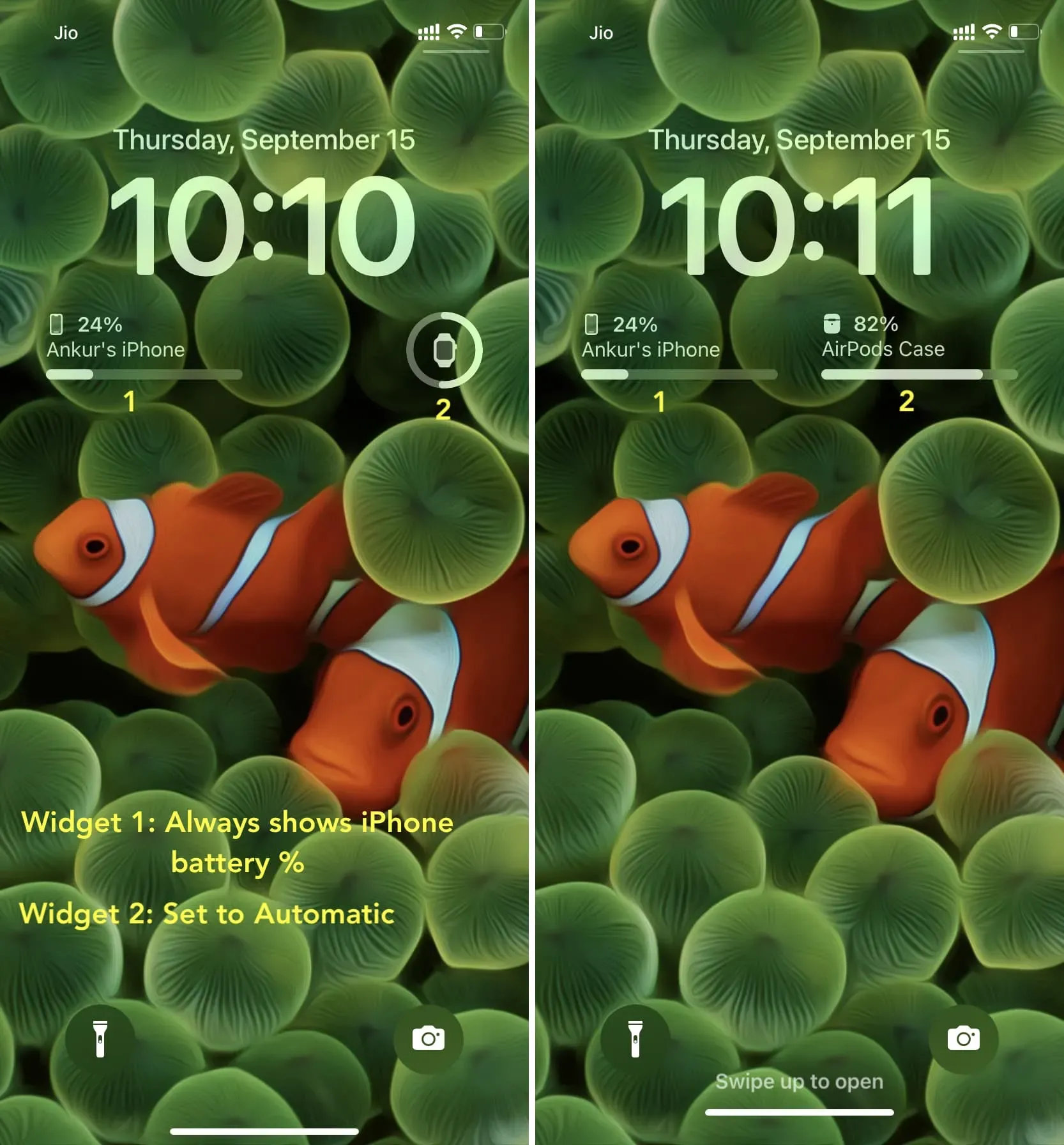
Co si myslíte o widgetu baterie na zamykací obrazovce? A co si myslíte o widgetech na zamykací obrazovce obecně?



Napsat komentář